
Você está jogando um jogo e usa Alt + Tab para usar outro programa, mas há um problema. O processo Alt + Tab pode ser extremamente lento, o jogo pode travar ou travar, ou você pode ver o gráfico corrompido.
Se você já jogou no Windows, isso provavelmente é familiar. Mesmo quando Alt + Tab funciona corretamente, pode levar vários segundos para mover para frente e para trás - algo que pode ser frustrante se você deseja alternar rapidamente entre os aplicativos.
Por que o uso de Alt + Tab fora de um jogo em tela inteira é tão problemático?
Não é apenas pressionar Alt + Tab que é um problema - pressionar a tecla Windows pode fazer a mesma coisa, já que leva você para fora do jogo e de volta para a área de trabalho do Windows. Isso não é um problema quando você joga no modo de janela, onde pode Alt + Tab facilmente. Mas o modo de tela inteira parece ser diferente - jogos em tela inteira não podem ser removidos com Alt + Tab tão facilmente.
A verdadeira questão aqui é por que os jogos são executados neste modo de tela inteira em primeiro lugar, se o próprio modo de tela inteira é um problema.
Quando um jogo é executado no modo de tela inteira, ele pode obter acesso exclusivo ao seu hardware gráfico - isso é conhecido como execução no “Modo Exclusivo”. O Windows não renderiza sua área de trabalho em segundo plano, o que economiza recursos de hardware. Isso significa que você pode extrair o máximo de desempenho de jogo de seu hardware gráfico executando o jogo no modo de tela inteira, e é por isso que os jogos são executados no modo de tela inteira por padrão.
O Windows não precisa apenas alternar de uma janela para outra quando você pressiona Alt + Tab. Ele precisa minimizar o jogo e começar a renderizar a área de trabalho novamente. Quando você volta para o jogo, o jogo precisa se restaurar e tirar o controle do Windows. Por uma variedade de razões - especialmente problemas com a maneira como alguns jogos são codificados - o jogo pode encontrar um problema ao fazer isso.
Você pode ver isso em ação quando tem um jogo rodando em tela cheia, modo exclusivo. Se você usar Alt + Tab para fora dele, poderá passar o mouse sobre o ícone do jogo na barra de tarefas ou pressionar Alt + Tab novamente. Você não verá uma prévia da área de exibição do jogo como faria em outras janelas. O jogo em execução no modo exclusivo de tela inteira não redireciona sua saída para o gerenciador de exibição da área de trabalho, portanto, o gerenciador de exibição da área de trabalho não pode exibir uma visualização.

Como usar Alt + Tab para sair de um jogo de maneira rápida e segura
Digamos que você queira jogar, mas também deseja Alt + Tab e usar outras janelas sem o risco de travamentos ou atrasos ao alternar. Existem várias maneiras de fazer isso acontecer:
- Jogue no modo de janela : Os jogos geralmente têm um modo de janela, onde eles se reproduzem em uma janela em sua área de trabalho. Os jogos em execução em uma janela não terão acesso exclusivo ao seu hardware gráfico, então eles não funcionarão tão bem quanto fariam no modo de tela inteira. No entanto, você pode alternar mais facilmente entre as janelas. Um jogo em janela provavelmente roda em uma resolução mais baixa do que um jogo em tela inteira, então você está ganhando um pouco mais de desempenho lá - ao custo de uma tela de jogo menor com menos qualidade gráfica, é claro.
- Use o modo de janela de tela inteira : Modo de janela em tela cheia, também conhecido como modo “Tela cheia (janela)” ou “janela (tela cheia)”, um meio-termo entre os dois. Ao selecionar este modo, o jogo ocupará toda a tela, fazendo com que pareça que você está usando o modo Tela inteira. No entanto, o jogo está realmente sendo renderizado como uma janela - sem barras de título e acima de sua barra de tarefas, mas uma janela mesmo assim. Isso significa que Alt + Tab para sair do jogo será muito rápido - você pode até ter outras janelas da área de trabalho aparecendo acima do jogo. O jogo será executado um pouco mais lento, pois não tem acesso exclusivo ao seu hardware, mas esta configuração é geralmente ideal se você tiver potência gráfica suficiente e quiser facilmente Alt + Tab.
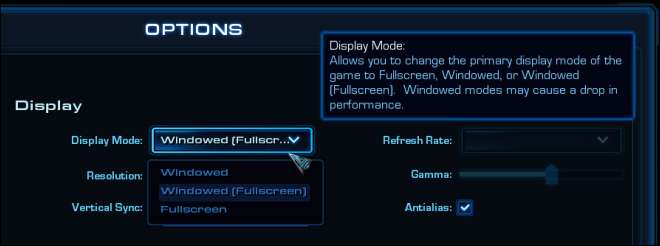
- Desativar tecla Windows e Alt + Tab : Você também pode desabilite a tecla Windows para que você não o pressione acidentalmente durante o jogo. Se você se pega pressionando Alt + Tab acidentalmente durante um jogo, pode tentar alterar as teclas de atalho do jogo ou até mesmo considerar a desativação do atalho de teclado Alt + Tab.
Recuperando-se de um acidente
RELACIONADOS: Novato Geek: O que todo usuário do Windows precisa saber sobre como usar o Gerenciador de Tarefas do Windows
Se você alguma vez se deparar com um jogo congelado ou uma tela preta vazia depois de pressionar Alt + Tab ou a tecla Windows, não entre em pânico! Pressionar Alt + Tab ou a tecla Windows novamente pode não ajudar se o jogo estiver se comportando mal. Em vez disso, pressione Ctrl + Alt + Delete - este atalho de teclado é especial, e o Windows responderá a ele mesmo se outros atalhos de teclado não estiverem funcionando. Clique em Iniciar Gerenciador de Tarefas quando a tela do menu aparecer, selecione o aplicativo congelado na lista de aplicativos e acabar com isso. Se isso não funcionar, visite a guia Processos, localize o arquivo .exe do jogo em execução e encerre o processo.
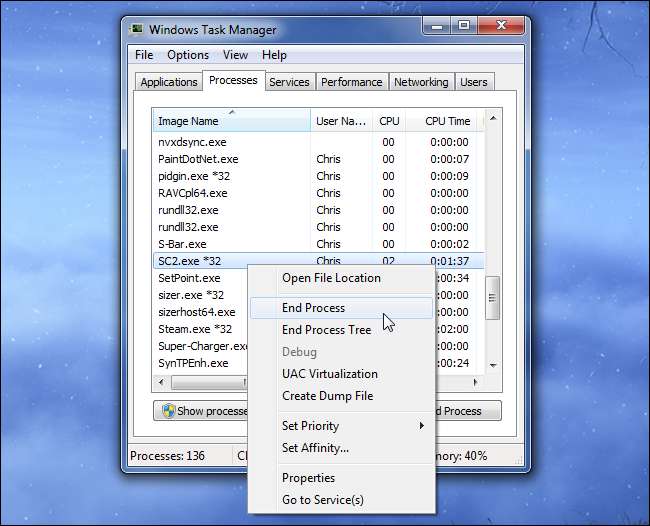
O modo de janela de tela inteira oferece um grande compromisso e costuma ser a configuração ideal se o seu hardware for rápido o suficiente e você quiser liberdade para Alt + Tab. Nem todos os jogos oferecem o modo de janela em tela cheia - é mais comum em jogos mais recentes, portanto, jogos mais antigos podem não oferecer.
Crédito da imagem: Dāvis Mosāns no Flickr







